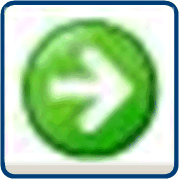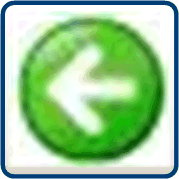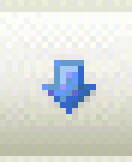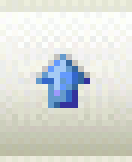Ansicht /Befehl
Überblick
Das Ergebnis des Vergleichs wird in der Ansicht dargestellt. Der linke Bereich der Ansicht zeigt das derzeit geöffnete Projekt. Der rechte Bereich der Ansicht identifiziert das für den Vergleich verwendete Referenzprojekt:
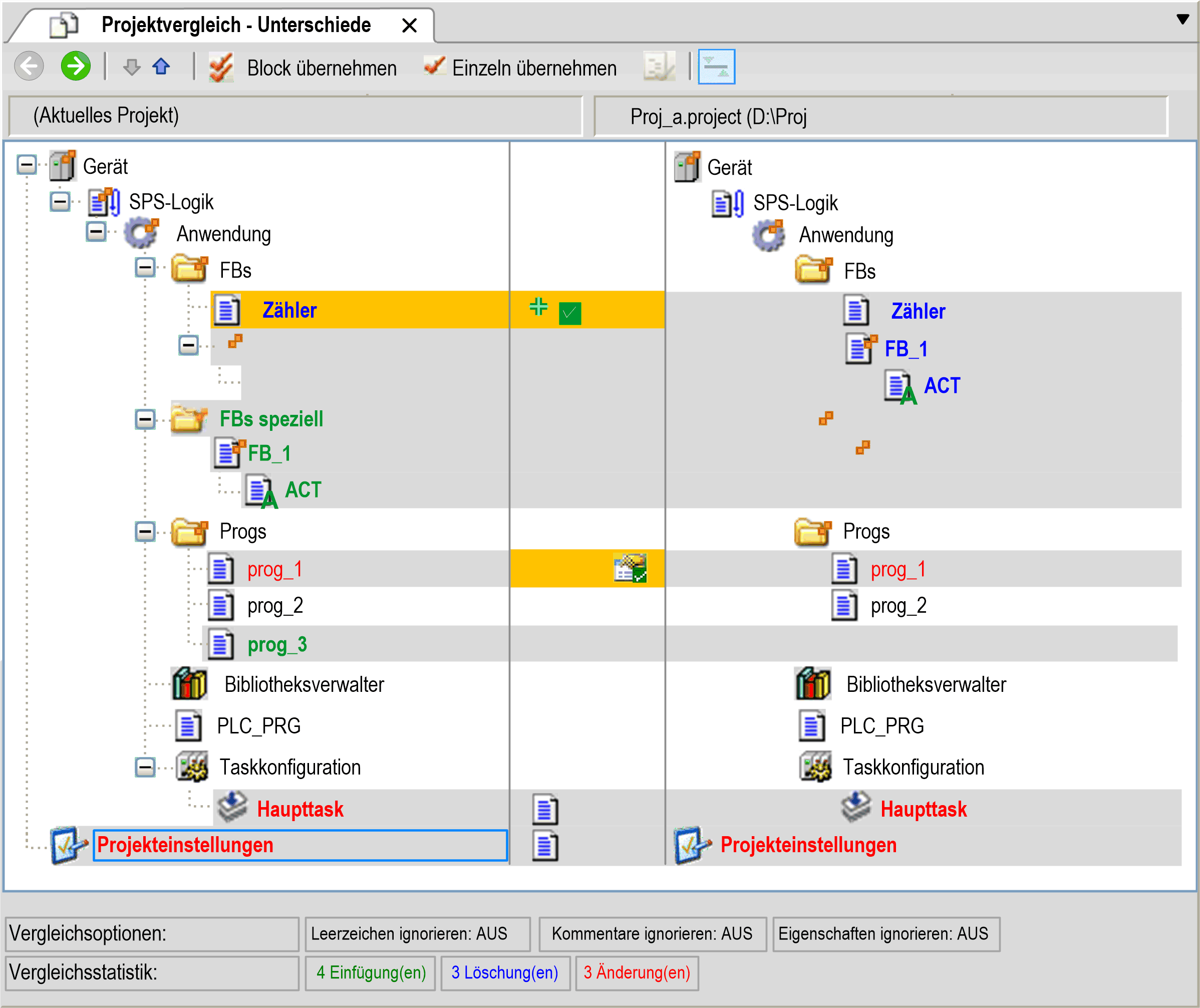
Jede Zeile enthält einen farbigen, grau unterlegten Eintrag.
Bedeutung der Farben:
|
Farbe |
Bedeutung |
|---|---|
|
Schwarz |
Identische Einheiten. |
|
Objektname mit |
Die untergeordneten Objekte sind unterschiedlich. |
|
Grau hervorgehoben |
Die Einheiten sind unterschiedlich. |
|
Grau hervorgehoben mit blauer Fettschrift |
Die Einheit ist nur im Referenzprojekt vorhanden. |
|
Grau hervorgehoben mit grüner Fettschrift |
Die Einheite ist nur unter vorhanden (nicht im Referenzprojekt). |
|
Grau hervorgehoben mit roter Schrift und |
Die Einheit weist unterschiedliche Eigenschaften auf. |
|
Grau hervorgehoben mit roter Schrift und |
Die Zugriffsrechte der Einheiten unterscheiden sich. |
|
Grau hervorgehoben mit roter Fettschrift und |
Die Implementierung der Einheiten ist unterschiedlich. Doppelklicken Sie auf die Zeile, um die objektspezifische Vergleichsansicht anzuzeigen. |
|
Gelb hervorgehoben |
Die Einheit wird zur Übernahme aktiviert. |
|
Gelb hervorgehoben und |
Hinzufügen der Referenzeinheit zum geöffneten Projekt ist aktiviert. |
|
Gelb hervorgehoben und |
Löschen einer Einheit (unter ) ist aktiviert. |
|
Gelb hervorgehoben und |
Aufnahme der Eigenschaften des Referenzprojekts ist aktiviert. |
|
Gelb hervorgehoben mit roter Schrift und |
Aufnahme der Zugriffsrechte des Referenzprojekts ist aktiviert. |
|
Grau hervorgehoben mit roter Fettschrift und |
Aufnahme der Implementierung des Referenzprojekts ist aktiviert. |
Die Ansicht enthält folgende Informationen:
|
Element |
Beschreibung |
|---|---|
|
|
Im Dialogfeld definierte Vergleichsoptionen. |
|
|
Anzahl der hinzugefügten, gelöschten und geänderten Einheiten unter im Vergleich zum Referenzprojekt. bedeutet Unterschiede einer Einheit, die in beiden Projekten verfügbar ist. |
Arbeiten im Vergleichsmodus
Mithilfe der Funktionen der Symbolleiste oberhalb der Vergleichsergebnisse können Sie den Vergleich bearbeiten:
|
Element |
Beschreibung |
|---|---|
|
|
Um detaillierte Informationen zu den Unterschieden zwischen in roter Fettschrift dargestellten Einheiten anzuzeigen, klicken Sie auf den grünen Rechtspfeil in der Symbolleiste. Die Ansicht wird schreibgeschützt geöffnet. In diesem Dialogfeld werden die Inhalte der zwei Versionen in einer Detailansicht gegenüber gestellt. Die Elemente, die sich voneinander unterscheiden, werden in den oben beschriebenen Farben dargestellt.
|
|
|
Rückkehr zu den Vergleichsergebnissen. |
|
|
Der Cursor wechselt zur nächsten Einheit in der Baumstruktur der , in der dann die entsprechenden Unterschiede angezeigt werden. |
|
|
Der Cursor wechselt zur vorhergehenden Einheit mit Anzeige der entsprechenden Unterschiede. |
|
Schaltfläche |
Die Version eines im Referenzprojekt enthaltenen Blocks wird für das ebenfalls übernommen. Die Übernahme erfolgt ausgehend vom Referenzprojekt in das , nicht umgekehrt. In der Ansicht (siehe die Beschreibung des grünen Pfeils nach rechts) besteht ein Block aus der Entität (Zeile, Netzwerk, Element), auf der der Cursor platziert ist, sowie aus den vorhergehenden und nachfolgenden Entitäten mit derselben Unterschiedsmarkierung (z. B. nachfolgende Zeilen). Wenn Sie einen Block in der Ansicht übernehmen, wird er in der aktuellen Version gelb hervorgehoben dargestellt. In der Ansicht der Vergleichsergebnisse besteht ein Block jedoch aus der Einheit, auf der der Cursor platziert ist, sowie aus den untergeordneten Einheiten. Wenn Sie einen geänderten Block in der Vergleichsansicht übernehmen, werden die zugehörigen Einheiten im gelb mit einem Häkchen dargestellt. Wenn Sie einen neu in die aktuelle Version eingefügten Block übernehmen, wird er gelöscht (markiert durch ein kleines rotes Pluszeichen). Wenn Sie hingegen einen in der aktuellen Version gelöschten Block übernehmen, wird dieser wieder in die aktuelle Version eingefügt (markiert durch ein kleines grünes Pluszeichen). Wenn Sie eine einzelne Entität durch Klicken auf die Schaltfläche ersetzen, werden Sie gefragt, ob Sie diese Änderungen in die Detailansicht übertragen möchten. Durch wiederholtes Klicken auf die Schaltfläche werden die während der letzten Ausführung vorgenommen Änderungen verworfen. |
|
Schaltfläche |
Die Einheit (Ansicht der Vergleichsergebnisse) bzw. Entität, auf der der Cursor platziert ist, wird in die im Referenzprojekt enthaltene Version für das übernommen. Die Übernahme erfolgt ausgehend vom Referenzprojekt in das , nicht umgekehrt. Wenn Sie eine Entität in der Ansicht übernehmen, wird sie in der aktuellen Version gelb hervorgehoben dargestellt. Wenn Sie zur Ansicht der Vergleichsergebnisse zurückkehren, werden Sie gefragt, ob Sie die Änderungen bestätigen möchten. Wenn beide Versionen identisch sind, werden sie in den Vergleichsergebnissen jetzt normal in schwarzer Schrift angezeigt. Wenn Sie jedoch eine einzelne Einheit in der Ansicht der Vergleichsergebnisse übernommen haben, wird deren Name sowie der Name aller anderen Einheiten, von der die angegebenen Einheit abhängt, im gelb hervorgehoben. Darüber hinaus wird den Namen ein Häkchen nachgestellt. Durch die Übernahme einer neu in die aktuelle Version eingefügten Einheit wird diese zusammen mit den untergeordneten Einheiten gelöscht, was durch ein kleines rotes Pluszeichen auf den entsprechenden Zeilen ausgewiesen wird. Durch die Übernahme einer in der aktuellen Version gelöschten Einheit wird diese zusammen mit allen Einheiten, von denen sie abhängt, wieder eingefügt. Die Namen werden jeweils mit einem kleinen grünen Pluszeichen markiert. Wenn Sie eine Einheit eingeben, werden Sie gefragt, ob Sie diese um in die Detailansicht übernehmen möchten. Durch wiederholtes Klicken auf die Schaltfläche werden die während der letzten Ausführung vorgenommen Änderungen verworfen. |
|
|
Durch Klicken auf dieses Symbol werden die Ordner, Zugriffsrechte oder Objekteigenschaften der Einheit, auf der der Cursor platziert ist, so, wie sie in der Referenzversion festgelegt wurden, in das übernommen. Die Übernahme erfolgt ausgehend vom Referenzprojekt in das , nicht umgekehrt. Eine Gruppe von Objekten wird angezeigt. Im Dialogfeld können Sie Ordner, Zugriffsrechte oder Objekteigenschaften auswählen. Im Anschluss daran wird die zugehörige Einheit gelb hervorgehoben und die Symbole für Ordner, Zugriffsrechte oder Objekteigenschaften werden mit einem Häkchen versehen. |
|
|
Diese Schaltfläche ist nur in der Ansicht verfügbar. Sie ermöglicht das Umschalten zwischen zwei verschiedenen Anzeigemodi:
|
|
|
Mithilfe dieser Schaltfläche können Sie einen dritten Abschnitt (unter den Abschnitten mit dem aktuellen Projekt und dem Referenzprojekt) in der Ansicht öffnen oder schließen. Er zeigt das Ergebnis der Maßnahmen an, die Sie ergriffen haben, um die erkannten Unterschiede zu beheben. Detaillierte Informationen finden Sie im nächsten Abschnitt Dritter Abschnitt in der Ansicht Projektvergleich – Unterschiede. |
Dritter Abschnitt in der Ansicht
Klicken Sie auf die Schaltfläche  , um die Anzeige eines dritten Abschnitts zum Vergleichen/Zusammenführen umzuschalten, der nachfolgend als Zusammenführungs-Editor bezeichnet wird. Anfänglich wird der Inhalt des angezeigt. Der Abschnitt wird nur für Objekte angezeigt, die eine Textansicht unterstützen (wie die Deklarationsansicht von GVLs, DUTs oder POUs und die Implementierungsansicht von ST-POUs). In diesem Abschnitt ist auch eine freie Bearbeitung zulässig.
, um die Anzeige eines dritten Abschnitts zum Vergleichen/Zusammenführen umzuschalten, der nachfolgend als Zusammenführungs-Editor bezeichnet wird. Anfänglich wird der Inhalt des angezeigt. Der Abschnitt wird nur für Objekte angezeigt, die eine Textansicht unterstützen (wie die Deklarationsansicht von GVLs, DUTs oder POUs und die Implementierungsansicht von ST-POUs). In diesem Abschnitt ist auch eine freie Bearbeitung zulässig.
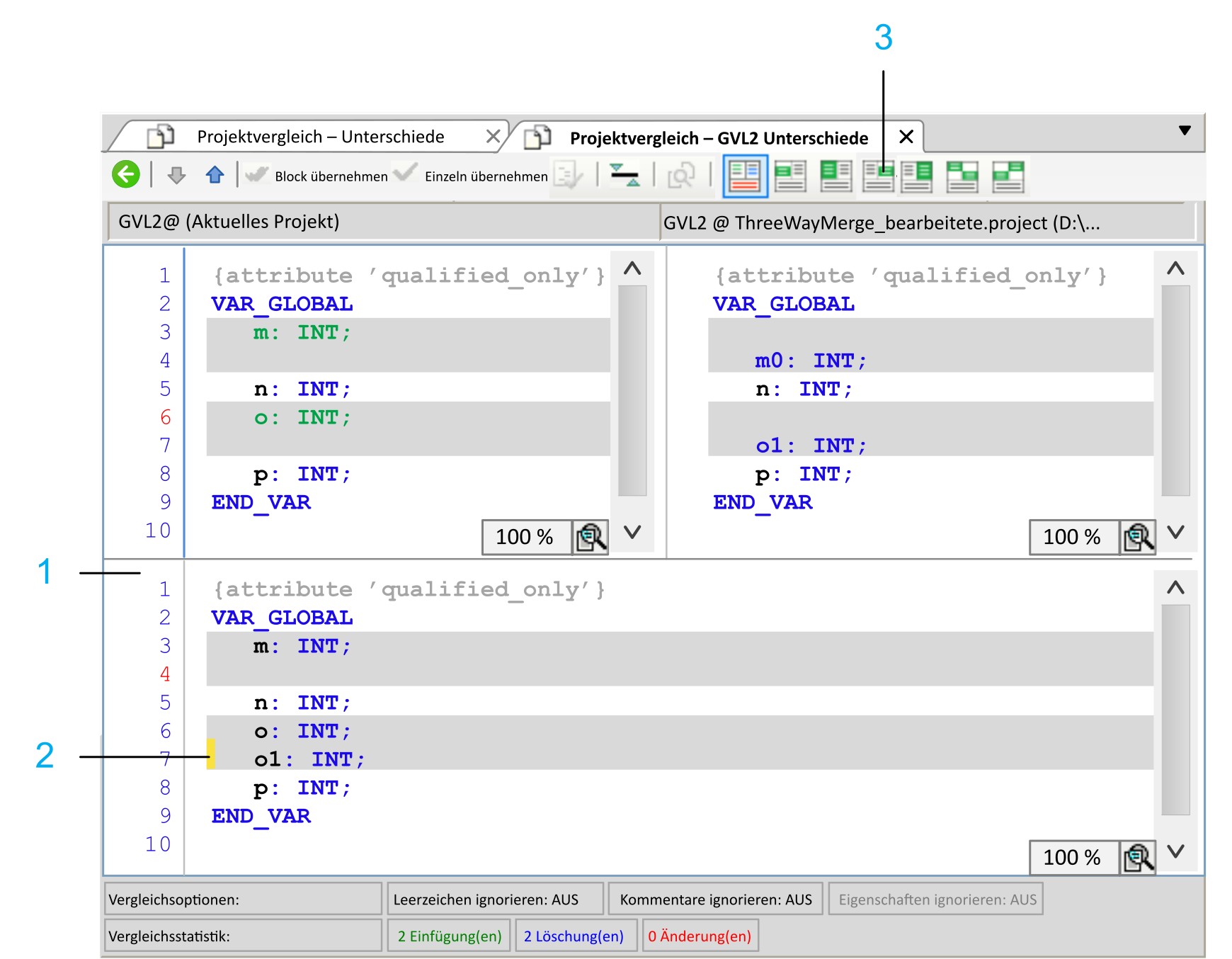
| Legendenelement | Beschreibung |
| 1 |
Zusammenführungs-Editor |
| 2 |
Zeile, die nach dem Klicken auf die Schaltfläche hervorgehoben wird. |
| 3 |
Schaltfläche |
Die folgenden Schaltflächen sind in der Symbolleiste verfügbar und sind nur dann aktiviert, wenn der Cursor in einen der grauen Bereiche (Zeile/Block) gesetzt wurde und auf die dann die Schaltflächen angewendet werden können:
|
Element |
Beschreibung |
|---|---|
|
|
Klicken Sie auf diese Schaltfläche, um die ausgewählte Zeile im Zusammenführungs-Editor durch die (linke) Zeile aus dem zu ersetzen. |
|
|
Klicken Sie auf diese Schaltfläche, um den ausgewählten Block im Zusammenführungs-Editor durch den (linken) Block aus dem zu ersetzen. |
|
|
Klicken Sie auf diese Schaltfläche, um die ausgewählte Zeile im Zusammenführungs-Editor durch die (rechte) Zeile aus dem Referenzprojekt zu ersetzen. |
|
|
Klicken Sie auf diese Schaltfläche, um den ausgewählten Block im Zusammenführungs-Editor durch den (rechten) Block aus dem Referenzprojekt zu ersetzen. |
|
|
Klicken Sie auf diese Schaltfläche, um den ausgewählten Block im Zusammenführungs-Editor durch den (linken) Block aus dem gefolgt vom (rechten) Block aus dem Referenzprojekt zu ersetzen.
HINWEIS: Diese Schaltfläche ist nur aktiviert, wenn der Anzeigemodus nicht mit der Schaltfläche
 umgeschaltet wurde. umgeschaltet wurde.
|
|
|
Klicken Sie auf diese Schaltfläche, um den ausgewählten Block im Zusammenführungs-Editor durch den (rechten) Block aus dem Referenzprojekt gefolgt vom (linken) Block aus dem zu ersetzen.
HINWEIS: Diese Schaltfläche ist nur aktiviert, wenn der Anzeigemodus nicht mit der Schaltfläche
 umgeschaltet wurde. umgeschaltet wurde.
|
Beenden des Vergleichsmodus
Um den Vergleichsmodus zu beenden, klicken Sie auf die Schaltfläche der Registerkarte . Eine Meldung mit der Aufforderung zur Übertragung der Änderungen wird angezeigt.
Klicken Sie auf , um die Inhalte, die Eigenschaften oder die Zugriffsrechte der gelb hervorgehobenen Objekte im zu ändern oder sie dem Referenzprojekt anzupassen. Die Projektvergleichsansicht wird geschlossen.
Dialogfeld
Das Dialogfeld enthält die folgenden Elemente zur Übernahme von Metadaten:
|
Element |
Beschreibung |
|---|---|
|
|
Wenn diese Option ausgewählt ist, werden dei Änderungen der Zugriffsrechte übernommen. |
|
|
Gruppierung mit Zugriffsrechten vom Referenzprojekt übernommen. Eine Gruppe wird übernommen, wenn sie in beiden Projekten mit unterschiedlichen Zugriffsrechten vorhanden ist.
Beispiel: |
|
|
Die Gruppe wird nicht übernommen, wenn sie nicht in einem der beiden Projekte vorhanden ist. |
|
|
Wenn diese Option ausgewählt ist, werden die Eigenschaften übernommen. Diese Option ist nur verfügbar, wenn die Eigenschaften des Referenzprojekts und des Objekts unterschiedlich sind. |
|
|
Klicken Sie auf , um die Einstellungen zu übernehmen. |
Befehl
Nachdem die Änderungen des Projektvergleichs übernommen wurden, führen Sie den Befehl aus. Die Änderungen werden auf das angewendet. Um die Änderungen dauerhaft anzuwenden, führen Sie den Befehl aus.
Sonderfälle
Änderungen im vorgenommen wurden, wirken sich auf die Projekteinstellungen aus. Folglich werden beide Objekt als geändert markiert.
Hotkey-Einstellungen für den Aktionstyp :
Parameterliste und Parametername in der Hotkey-Konfiguration müssen mit den Parametern im betreffenden Dialogfeld übereinstimmen. Nur dann können Änderungen an bestimmten Werten einzeln übernommen werden. Andernfalls können die Hotkey-Einstellungen nur als Block oder überhaupt nicht übernommen werden.